如何自动增加google表格中的值(附示例)
通常,您可能希望自动增加 Google 表格中的值。
幸运的是,由于 Google 表格内置的拖放功能,这很容易做到,以下示例展示了如何在不同的场景中执行此操作。
示例1:自动将值加一
假设我们要创建一个 0 到 20 之间的值列表。
首先,在连续的单元格中输入值 0 和 1:
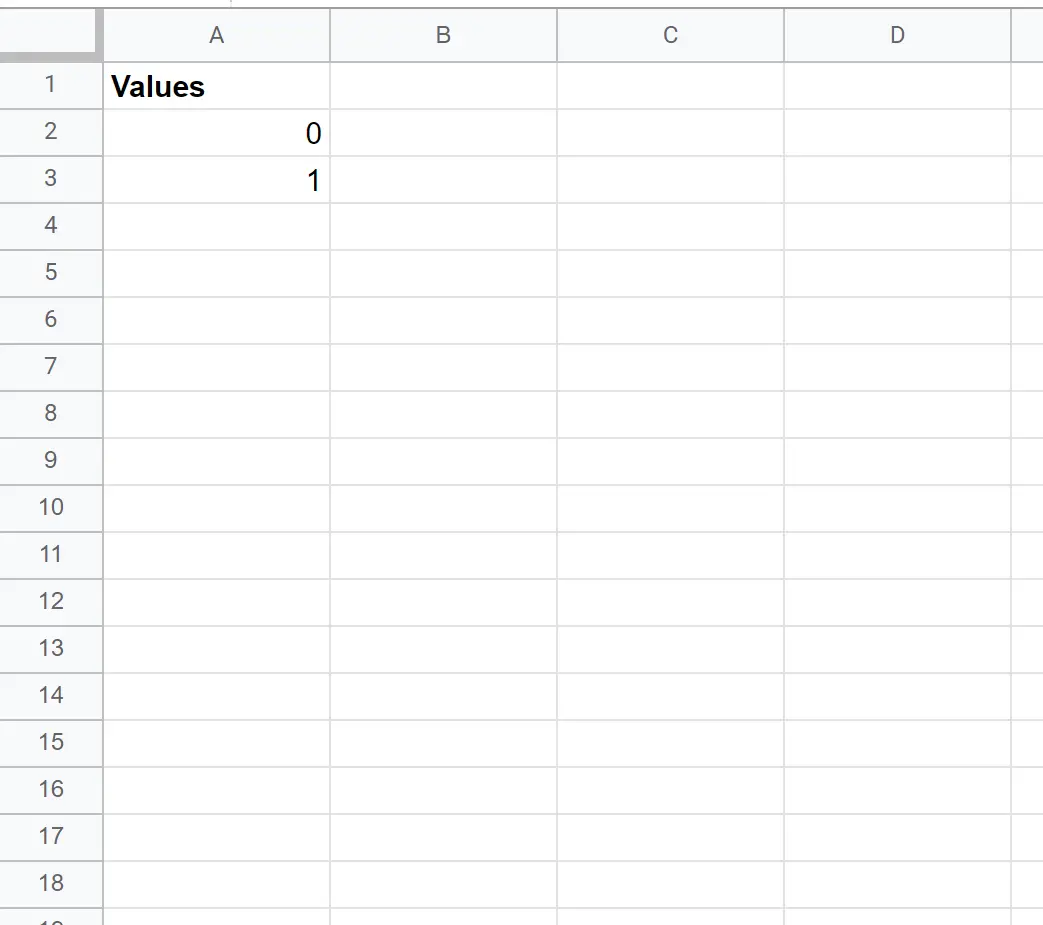
接下来,突出显示两个单元格。然后将鼠标悬停在包含值 1 的单元格的右下角:

当您看到出现一个小“ + ”符号时,只需单击并向下拖动即可将模式复制到该列中的其余单元格:
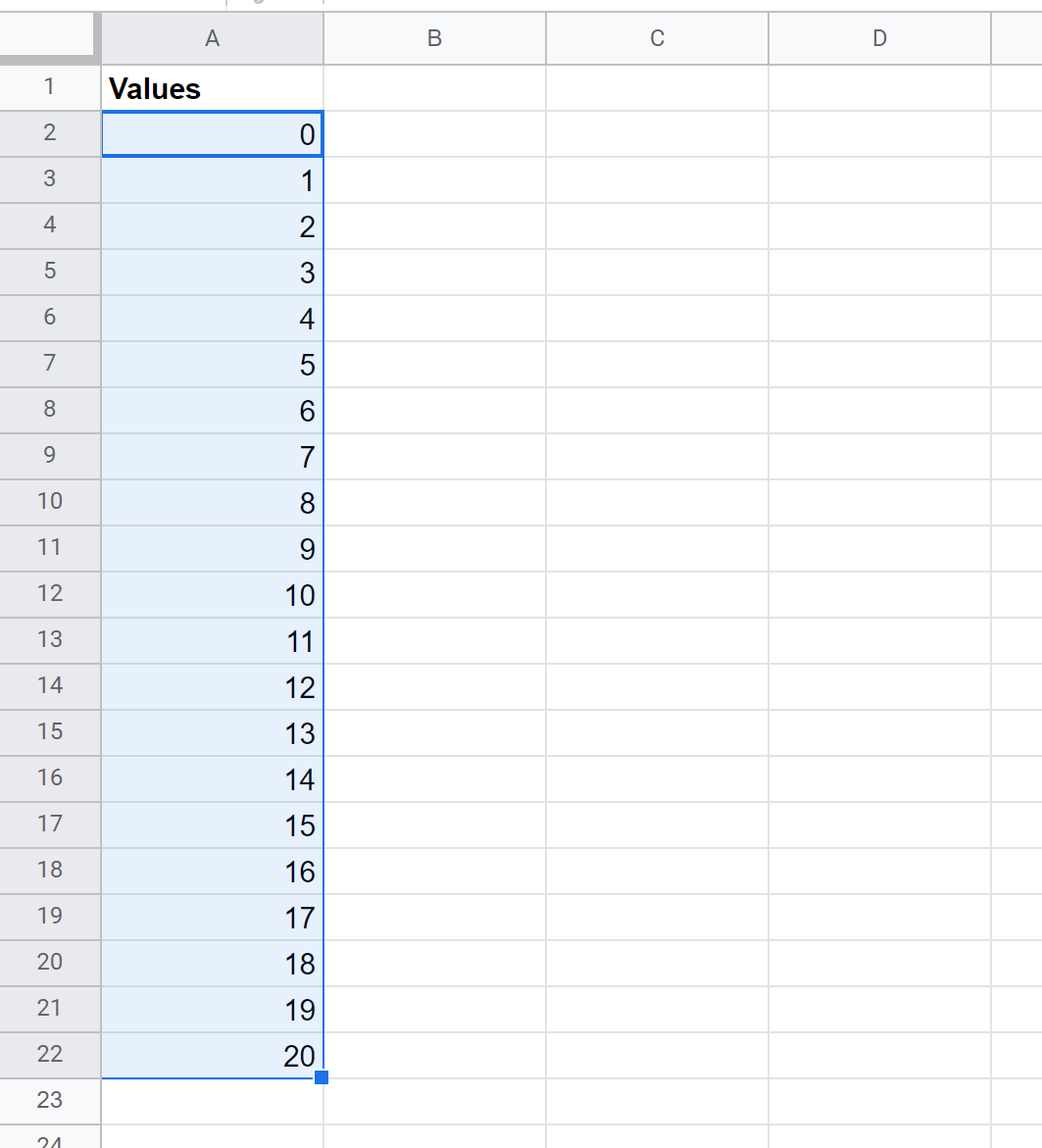
结果是一个范围从 0 到 20 的值列表,自动递增 1。
示例2:按倍数自动增加值
假设我们要创建一个范围从 0 到 20 的值列表,自动递增 4。
首先,在连续的单元格中输入值 0 和 4:
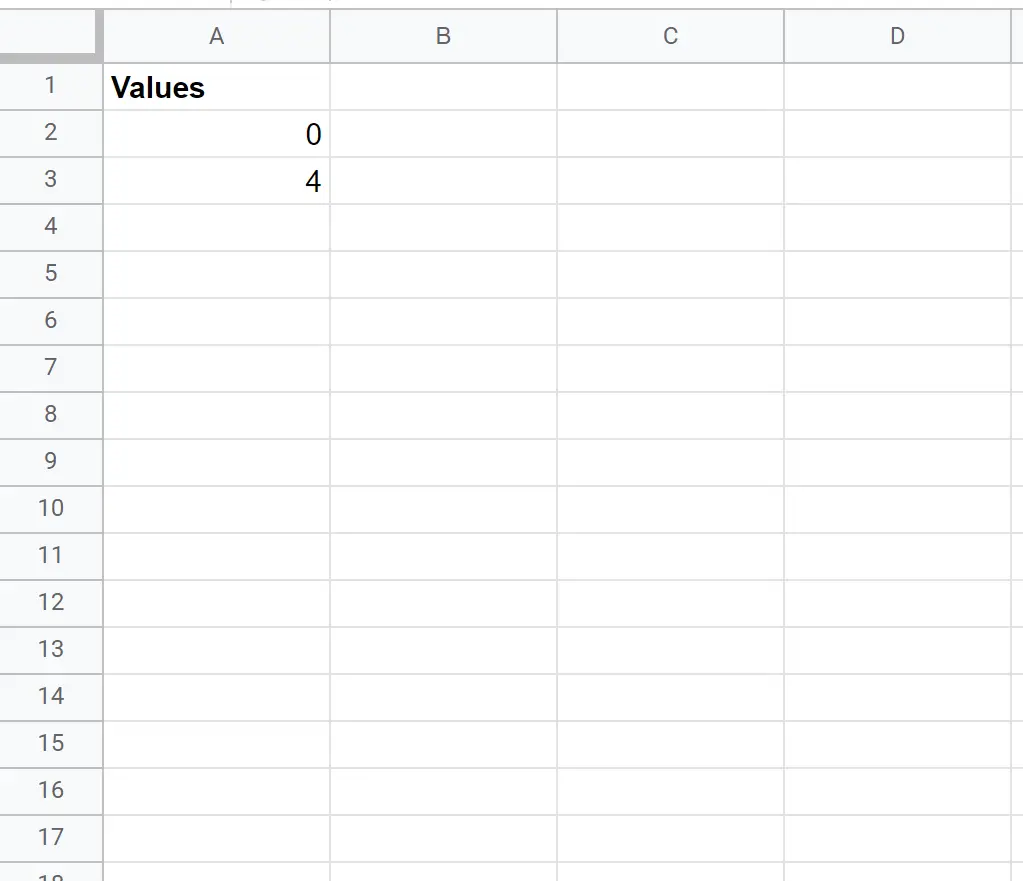
接下来,突出显示两个单元格。然后将鼠标悬停在包含值 4 的单元格的右下角:
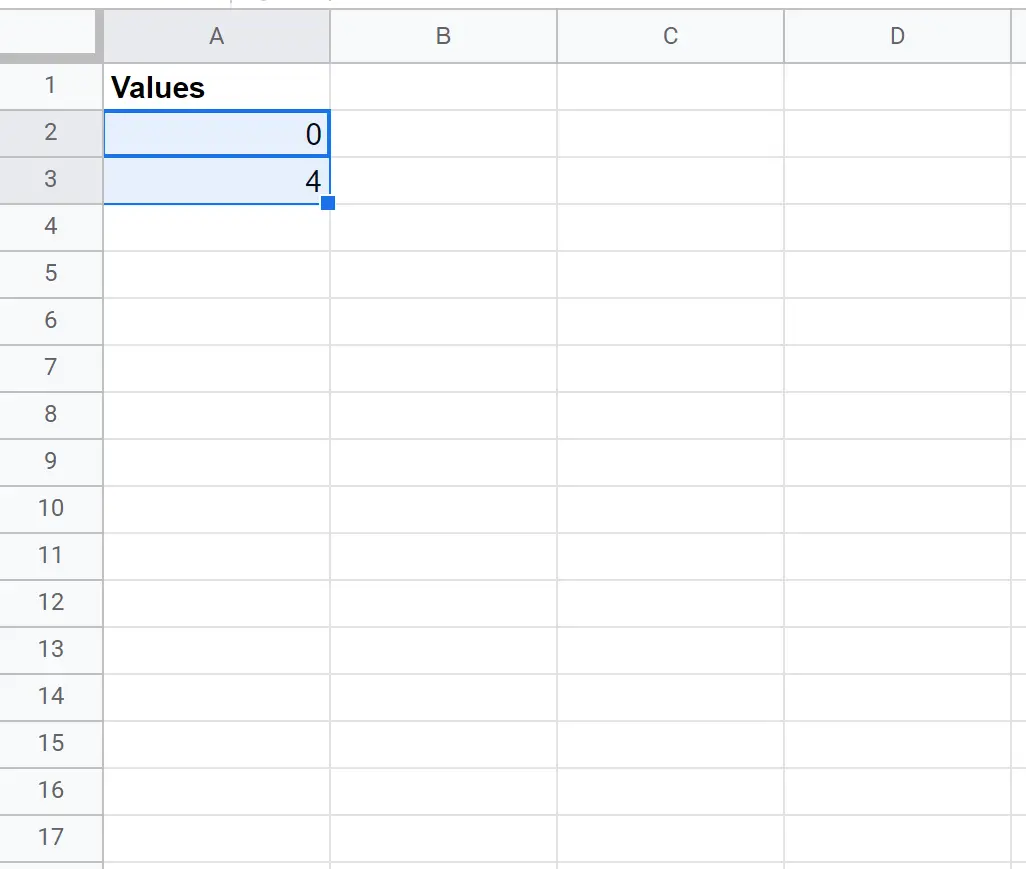
当您看到出现一个小“ + ”符号时,只需单击并向下拖动即可将模式复制到该列中的其余单元格:
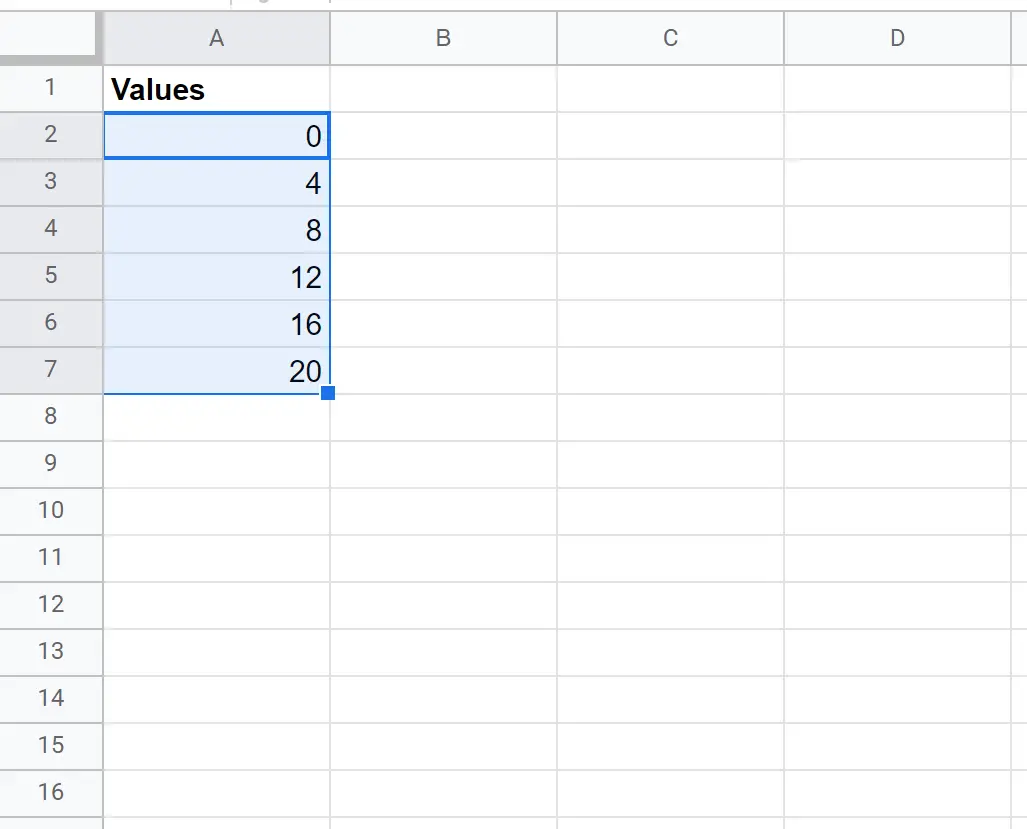
结果是一个范围从 0 到 20 的值列表,自动增加 4。
示例 3:自动递增模式
假设我们要创建一个名为“第 1 周、第 2 周、第 3 周”的周列表,依此类推。
首先,在单元格中输入“Week 1”:
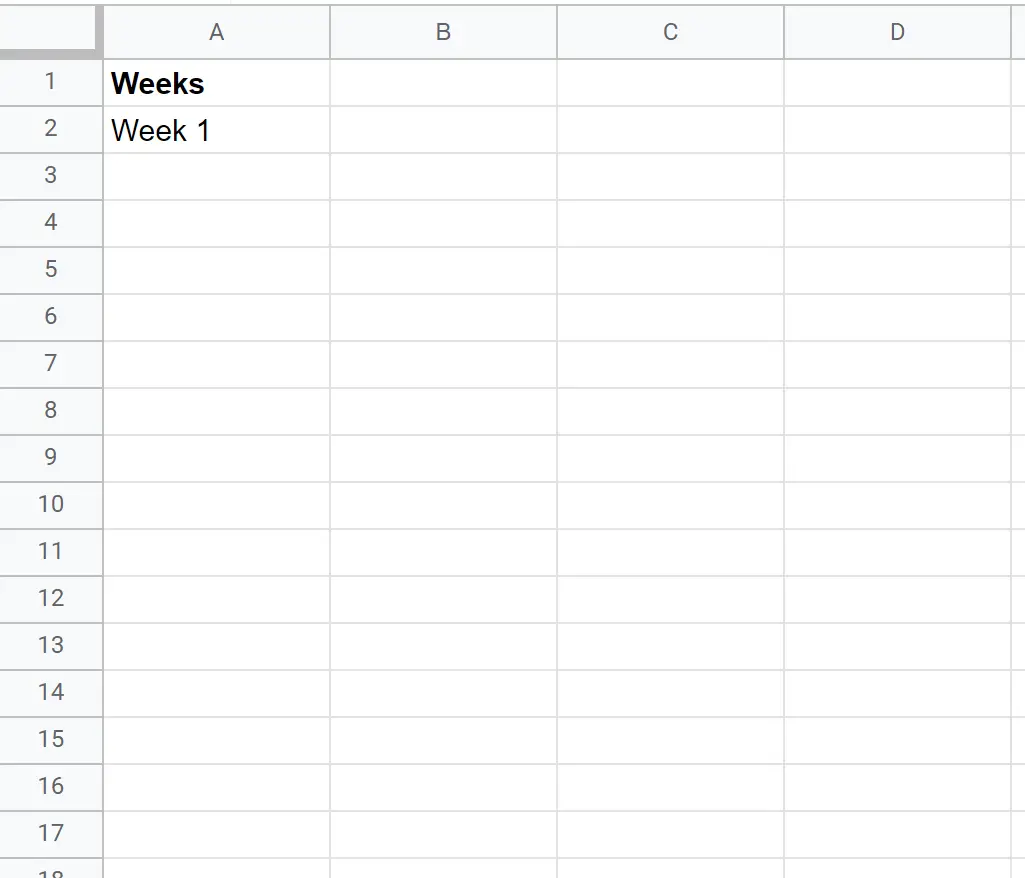
接下来,选择该单元格,然后将鼠标悬停在其右下角。当您看到出现一个小“ + ”符号时,只需单击并向下拖动即可将模式复制到该列中的其余单元格:
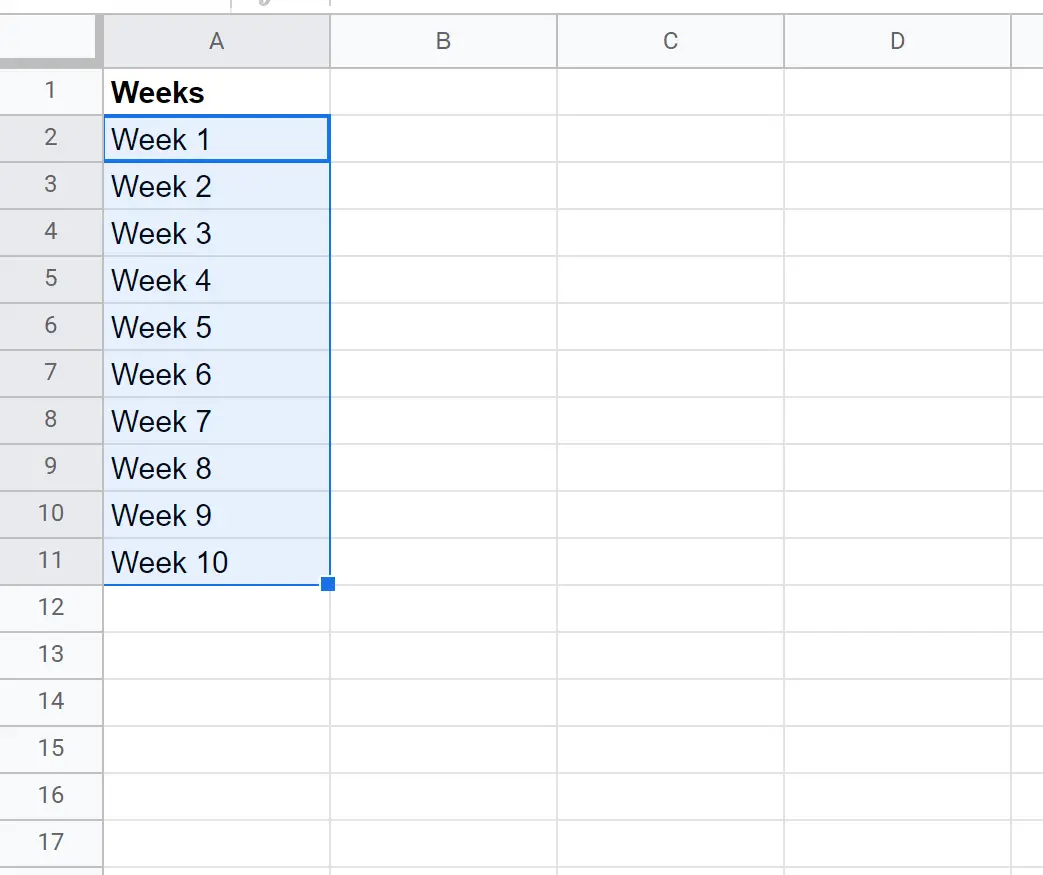
结果是从第 1 周到第 10 周的周名称列表。
其他资源
以下教程介绍了如何在 Google 表格中执行其他常见操作:
如何在 Google 表格中四舍五入到有效数字
如何在 Google 表格中用零替换空单元格
如何检查值是否在 Google 表格中的范围内